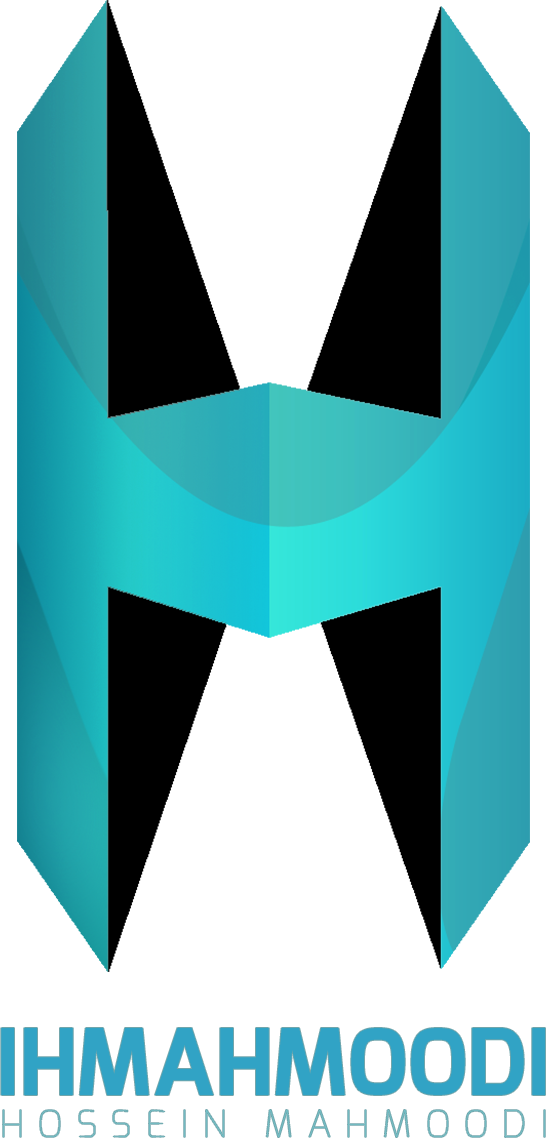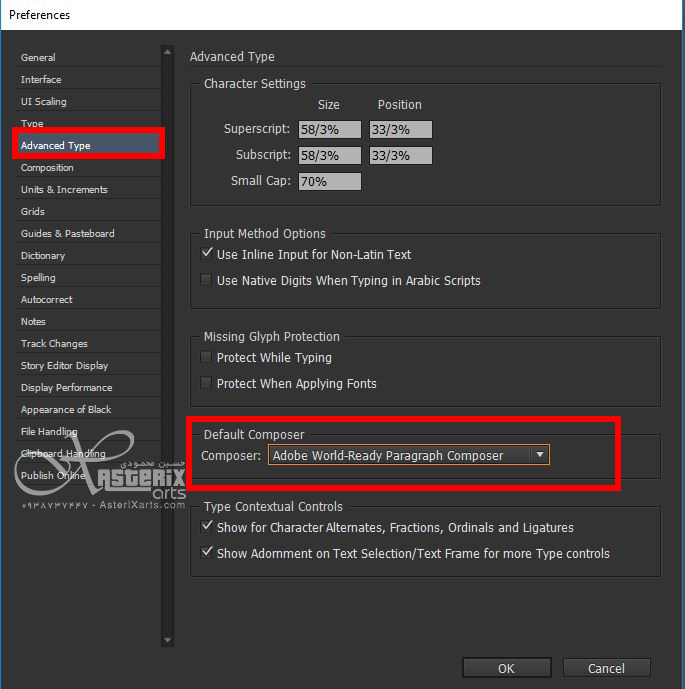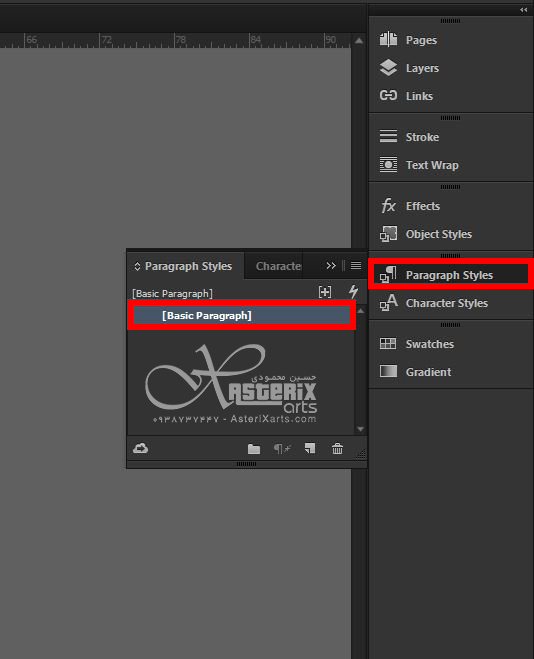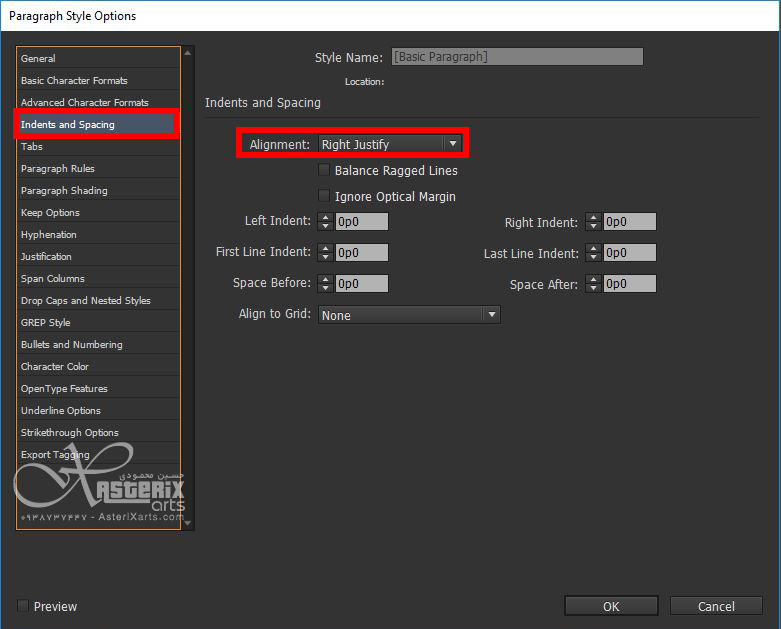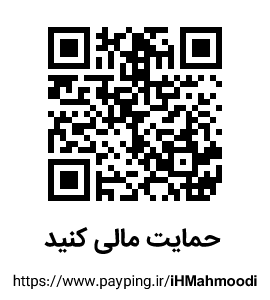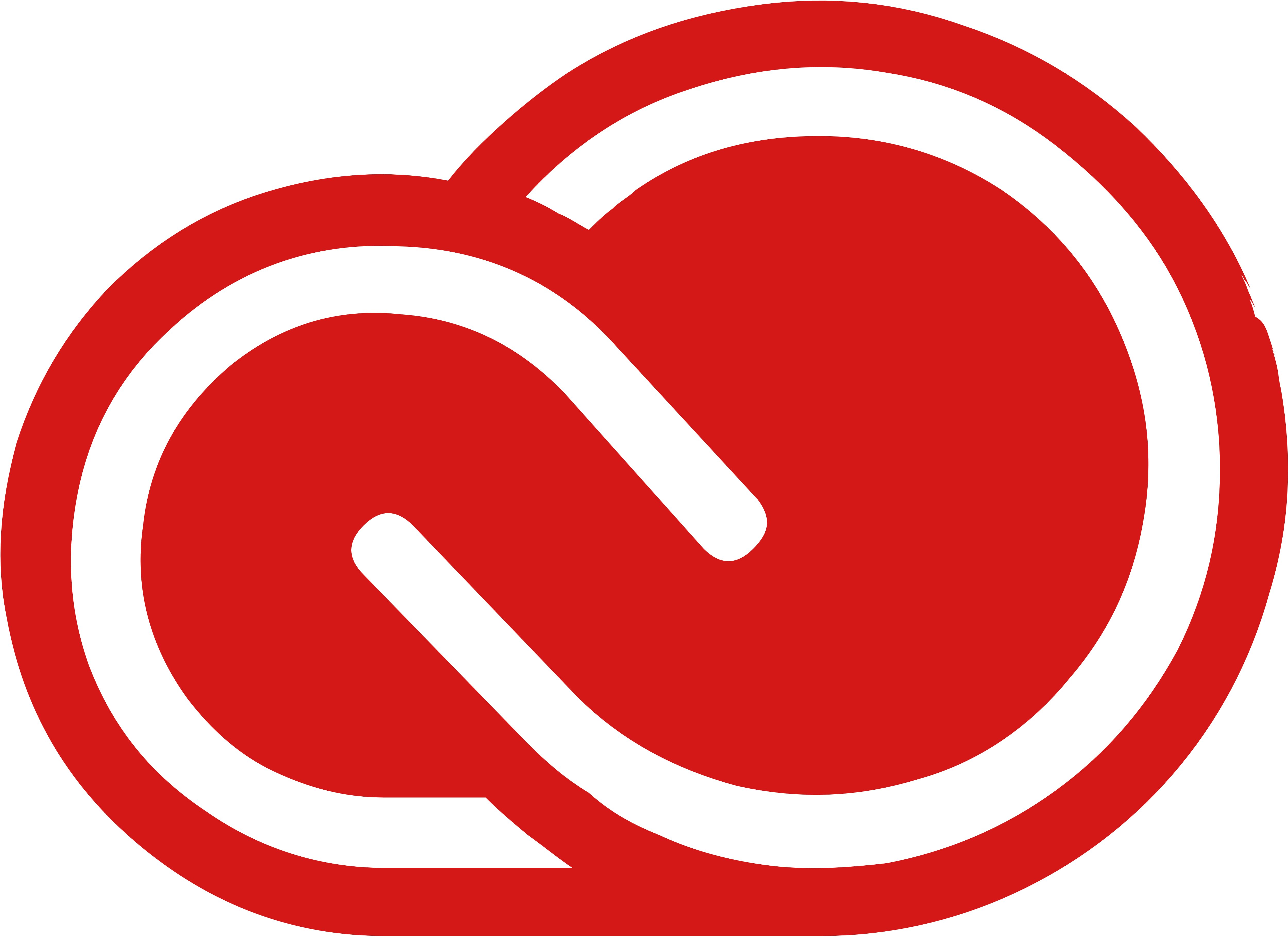
Adobe Creative Cloud
خوب در پست قبلی در مورد چگونگی راستچین نویسی در ایندیزاین 2017 نوشتم، اما دیشب که اومدم کار کنم مشکل دیگه ای پیدا شد که واقعا دیگه راهی برای حل کردنش نبود.
اگر یک متن بلد رو بخواید بصورت چند ستون بنویسید، ایندیزاین ستون ها رو از چپ به راست می چینه(یعنی ابتدای متن در سمت چپ قرار میگیره و ستون دوم در سمت راستش!).
این مسئله با ویژگی به نام story قابل حل بود که در این نسخه کلا نه وجود داره و نه راه جایگزینی وجود داشت!
پس دوباره به سایت این شرکت متخاصم رجوع کردم و پست های زیادی از انجمنش و قسمت پشتیبانیشون رو خوندم.
به یک ره حل رسیدم که از دیشب، در ساعت رایگان اینترنتم زده بود که دانلود بشه.
خوب خبر خوب اینه که این روش برای همه ی نرم افزار های شرکت ادوبی کار میکنه( و تنها مشکلش اینه که یک مقدار حجم اینترنت و وقتتون رو به فنا میده!)
مراحل زیر رو باید انجام بدید
نکته خیلی مهم قبل از شروع: ای پی ایران توسط شرکت ادوبی بلاک شده و در نتیجه در تمام طول این مراحل باید ای پی تون رو تغییر بدید!
(یک سری عکس هم از سایت شرکت ادوبی قرار میدم که اگر لود نشد، تغییر ای پی بدید تا بتونید ببینید)

تغییر زبان به English یدعم العربیه

نصب نرم افزار های شرکت ادوبی
- 1- نرم افزار Adobe Creative Cloud CC رو باید دانلود کنید.
- 2- بعد از دانلود نصب کننده Adobe Creative Cloud CC شروع میکنه به دانلود فایل های مورد نیازی از اینترنت
- 3- بعد از اینکه تموم شد، باید یک اکانت ادوبی درست کنید که توسط همین برنامه،سایتش و یا اگر قبلا اکانت Behance( لعنت بهت ادوبی که اکانت من رو بلاک کردی!!) داشتید میتونید وارد بشید.
- 4- بعد از اینکه وارد شدید، از قسمت بالا روی چرخ دنده کلیک کنید و بر روی Preference کلیک کنید.
- 5- وارد قسمت Creative Cloud بشید و زبان رو بر روی English یدعم العربیه قرار بدید.
- 6-تموم شد! :)
- 6.5- اگر اینترنت خفنی دارید که برگردید به قسمت قبل و در قسمت App هر برنامه ای که نیاز دارید رو بزنید تا دانلود و نصب بشه روی سیستمتون
- 6.75- اگر مورد قبل رو مثل من ندارید، اخرین نسخه رو از سایت های ایرانی بگیرید و نصب کنید
- 6.80- در هنگام نصب برنامه های شرکت ادوبی به هر روشی، اگر خواست که وارد اکانتتون بشید، توجه کنید توجه کنید حتما باید وارد بشید!!
- 6.85- بعد از نصب حالت آزمایشی رو فعال کنید و دوباره وارد اکانت ادوبی بشید
- 6.90- بعد از وارد شدن به برنامه با قابلیت کامل و زیبای فارسی نویسی روبرو میشید، اما چند لحظه بیخیال بشید و خارج بشید
- 6.95- برنامه رو به هر روشی که میدونید اکتیو کنید
- 6.99- برنامه رو در لیست فایروال قرار بدید و بلاکش کنید!!
امیدوارم لذت برده باشید و یادتون نره که منبع رو حتما ذکر کنید.
(مثل اینکه blog.ir میگه من کلمه کلیدی خیلی استفاده کردم و بیا بسته پیشنهادیمون رو بخر! و حالا هم که رفتیم بخریم دیدم که از 16 هزارتومن به 52 هزارتومن تغییر کرده!! و از اونجایی که در حال حاضر پول مول نداریم بیخیال شدیم.
اگر از مطالب وبلاگ خوشتون اومد و دوست داشتید کمک کنید میتونید در سمت چپ بر روی تصویر حمایت مالی کلیک کنید و حمایت کنید تا باعث افزایش انگیزه، ویژگی ها و مطالب جدید در وبلاگ باشید.
همچنین اسمتون هم ذکر میشه! :)) )